“如何在Windows 10备份中恢复单个文件?”
部分用户会定期备份他们的重要数据,以防数据丢失。然而,仍然有许多人没有备份,因为他们不知道丢失数据的后果。即使在那些拥有备份的用户中,许多用户也不知道如何从备份还原文件。
“我不小心删除了Windows 10桌面上的一个文件夹,我用了一些应用程序扫描,但没有找到文件,请问我可以从我的Windows备份中提取丢失的文件吗?”
如果你想了解如何在Windows 10中从备份还原文件,本文将会有所帮助。如果你没有任何备份,请不要担心,在本文你仍然可以轻松取回已删除的数据。
如何从Windows 10中的备份还原文件?
Windows 提供了2个备份工具:文件历史记录与备份和还原。前者只能存放C盘的拷贝文件,后者支持任意本地盘的数据备份。
方法1. 通过文件历史记录从备份还原文件
上文提到,文件历史记录只是保存你的C盘数据,包括桌面、下载、收藏夹文件夹等,以前的版本功能也是来自文件历史记录和系统还原点。
你可以恢复文件以前的版本以取回被覆盖/丢失的文件。
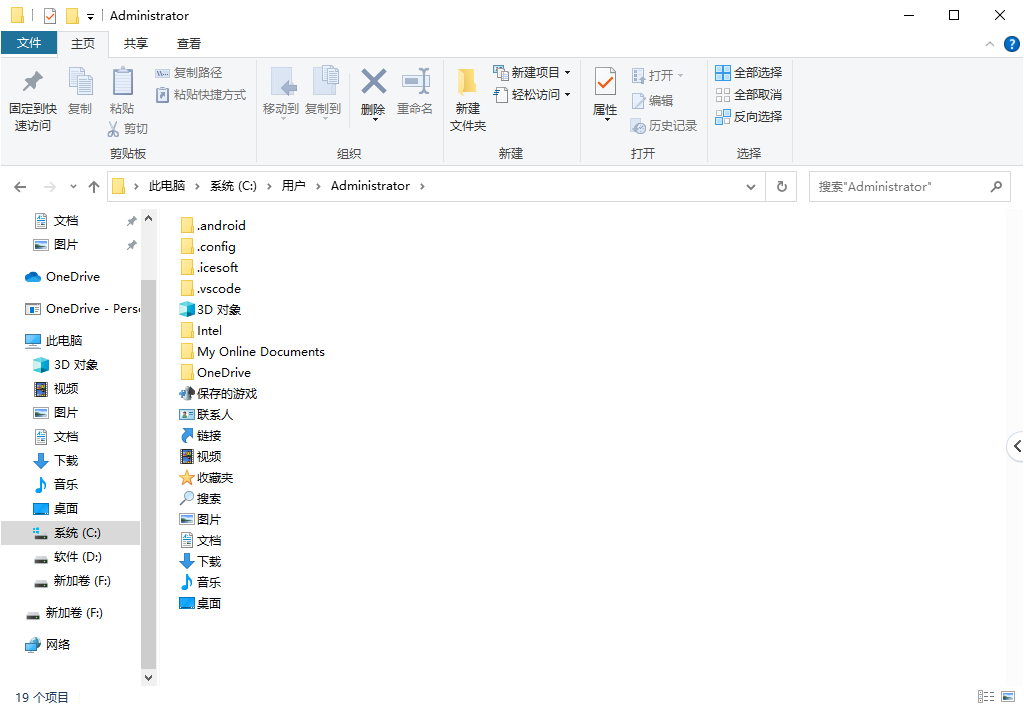
如果你的文件从 C: 驱动器丢失,此方法适合你。
1. 在Windows搜索栏中输入“控制面板”,然后单击“系统和安全”。

2. 然后单击“文件历史记录”。

3. 单击“还原个人文件”。

4. 你可以浏览文件或在搜索框中输入所需文件的名称。单击“还原”将你想要的已删除文件夹恢复到原始位置。

方法2. 使用备份和还原从备份还原文件
备份的文件如何还原?备份和还原功能是预装在Windows 电脑上的另一种备份工具。它允许用户备份任何本地磁盘文件并将备份文件存储在任何本地位置。
1. 在搜索栏中输入“控制面板”。打开它后,点击“系统和安全”,然后单击“备份和还原(Windows 7)”选项。

2. 单击“还原我的文件”按钮。

3. 选择“浏览文件”选项以找到你需要的文件夹。

4. 你可以将这些文件夹存储在原始路径或新位置。

方法3. 通过专业的备份工具从备份还原文件
如果你曾使用专业备份软件进行过备份,那么从Windows 10中的备份还原文件也是可行且可取的。傲梅轻松备份是一个不错的选择,它具有许多有用的功能。
现在,查看步骤以了解如何从Windows 10中还原备份文件。
1. 打开傲梅轻松备份,点击 “还原” > “选择任务”。
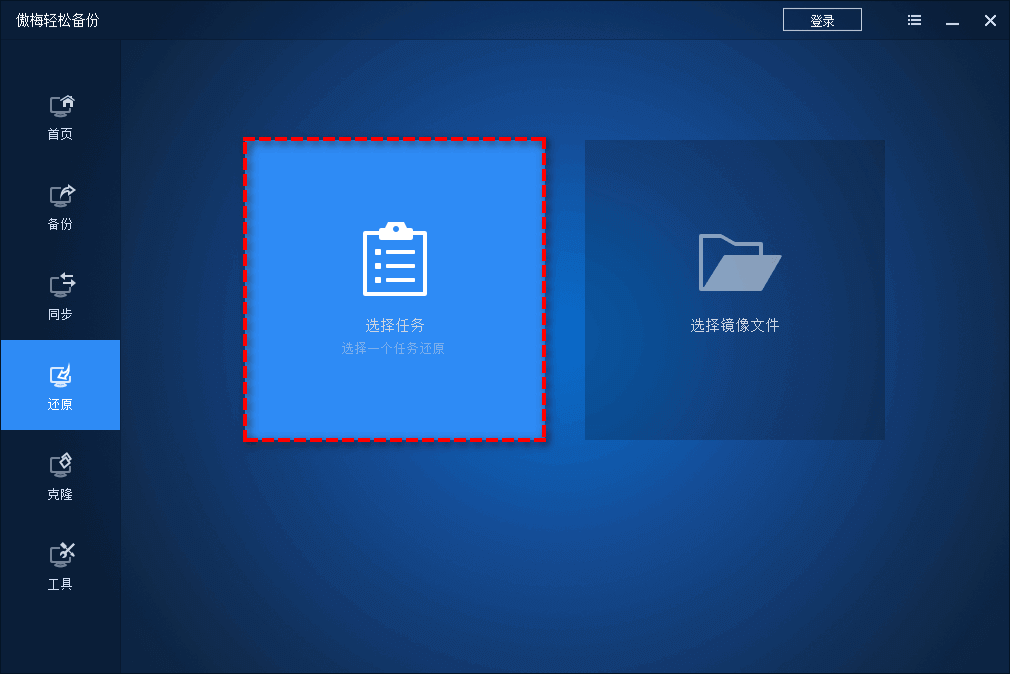
2. 找到你之前创建的备份任务,然后点击“下一步”。
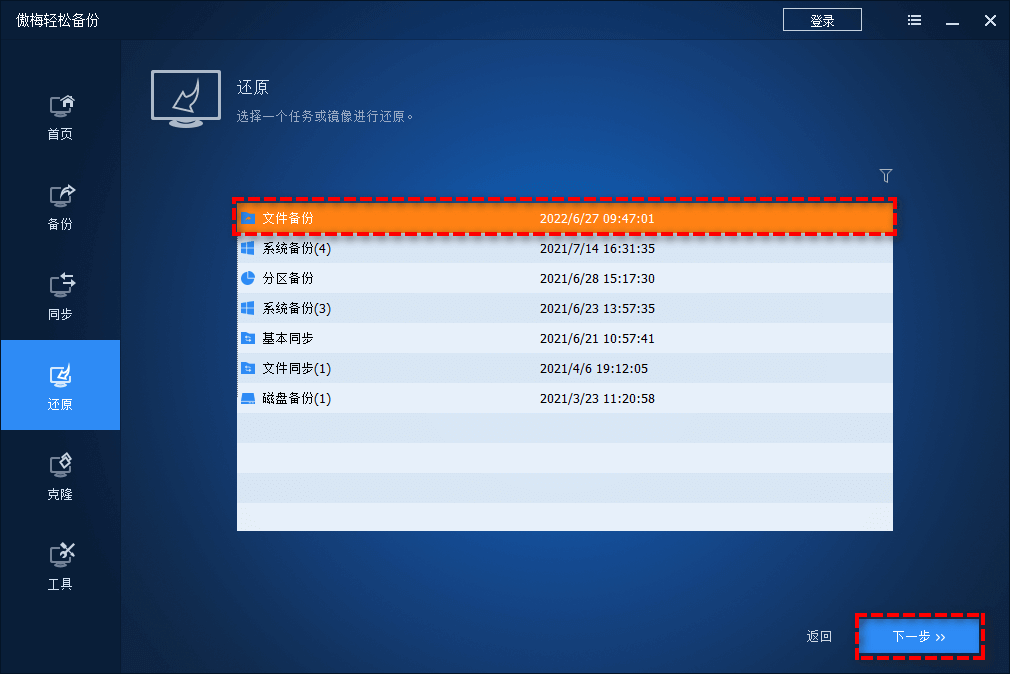
3. 在镜像信息界面中你可以选择还原整个备份文件或者选择性地还原其中的某个文件,然后单击“下一步”。
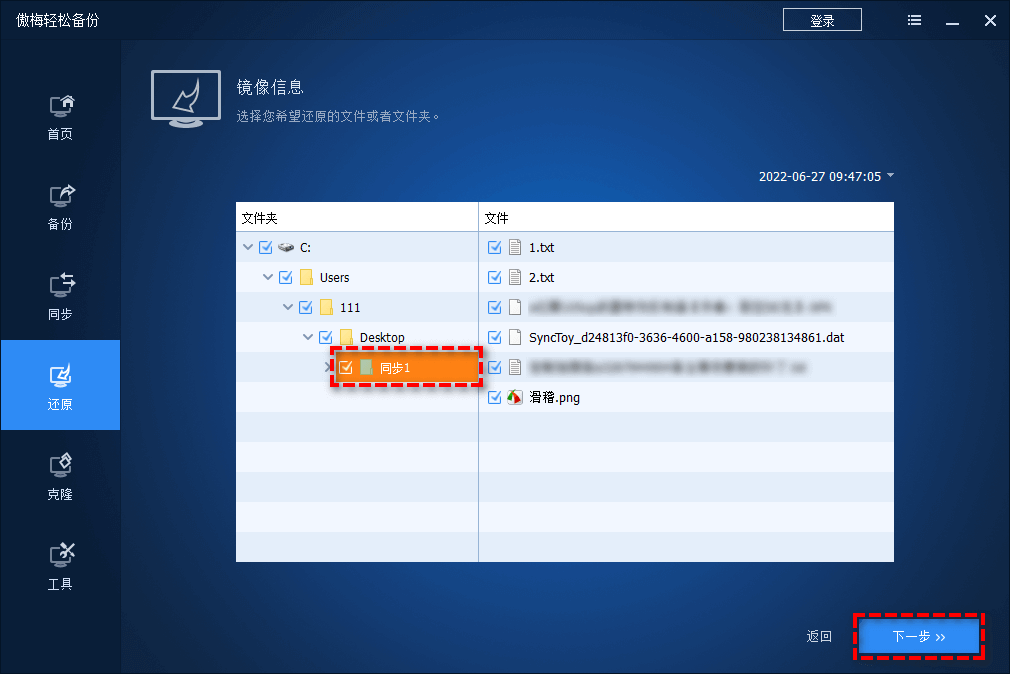
4. 选择将其还原到原始位置或者其他你指定的位置,然后单击“开始还原”即可。
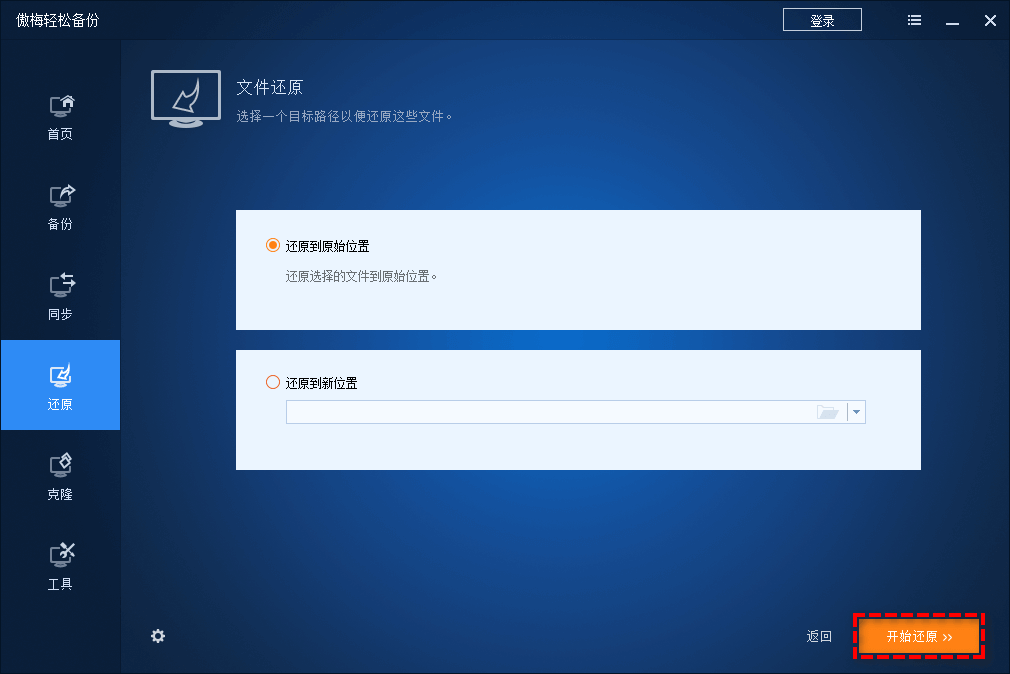
没有备份怎么恢复已删除和丢失的文件?
备份确实很有用,但是很多人一次备份都没有,但数据丢失不会等到你准备好备份时才发生
因此,当你在Windows中意外删除文件、清空回收站、或发生其他文件丢失情况时,如何轻松恢复丢失的文件?
为了方便和快速,不妨选择一款靠谱的Windows数据恢复工具——傲梅恢复之星。凭借其扫描引擎和数据恢复算法,可以快速查找和恢复已删除或丢失的数据。
✬ 支持多种存储介质。SSD、HDD、USB、闪存驱动器、SD 卡等。
✬ 恢复多种类型的文件。恢复文档、文本、图片、视频、音频、邮件、压缩文件等200+种数据。
✬ 兼容多种系统。在Windows 11/10/8/7中支持NTFS、FAT32、exFAT、ReFS。(与64位和32位操作系统兼容。)
1. 在你的电脑上下载安装运行傲梅恢复之星,识别到磁盘后,选择在删除之前包含所需文件的分区/磁盘,然后单击“开始扫描”。

2. 自动执行快速扫描和深度扫描后,你将看到已删除和丢失的文件。

3. 检查扫描结果并选择你需要的数据。然后单击“恢复 x 个文件”并将这些恢复的文件保存在新位置。

使用此应用程序,你还可以执行SD卡恢复并从其他外部存储设备恢复数据。
相关建议
这篇文章中的详细方法可以帮助你轻松从Windows 10备份还原文件。你可以使用文件历史记录、备份和还原这种Windows工具,或者使用专业的数据恢复软件恢复已删除或丢失的文件。
为防止将来丢失数据,建议采取一些预防措施。
- 不要匆忙删除重要文件。
- 不要过于频繁地清空回收站。
- 定期备份重要文件。
- 从外部存储设备删除文件时,请确保你有一份副本。
